開発作業用に完全に機能するCentos7マシンをセットアップしたとします。作業の一環として、開発ツール、Linuxパッケージ、ビルドエッセンシャルをインストールしました。結局、いくつかの重要な構成を変更することでオペレーティングシステムの何かを台無しにし、OSが正しく起動していません。
現時点では、マシンのバックアップがない場合、すべての作業が失われ、マシンを最初から構築する必要があります。ここでスナップショットが役に立ちます。すべての仮想化ソフトウェアにはスナップショットの機能があります。
[あなたも好きかもしれません:LinuxでVirtualBoxを使い始める]
スナップショット は、マシンの状態を保存し、これらのスナップショットを使用して必要なときにいつでもマシンの状態を復元できるポイントインタイムコピーです。 Virtualbox managerは、スナップショットを処理するための使いやすいインターフェースを提供します。
Virtualboxでのスナップショットの作成
マシンが実行中または電源オフの状態のときにスナップショットを撮ることができます。 2つの異なる状態を取得すると、スナップショットとの違いが生じます。マシンの実行中にスナップショットを作成すると、その時点でマシンがどのような状態にあるかにスナップショットが作成されます。実行中のすべてのアプリケーション、マシンで開いたツールはすべてキャプチャされます。
スナップショットを操作するには、仮想マシンを選択し、下の画像に示すようにアイコンをクリックします。
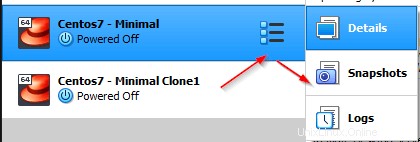
スナップショットを開いたら メニューには、スナップショットを制御するための以下のオプションがあります。下の画像では、「現在の状態」が表示されています。 」は、現在実行中のゲストマシンの状態です。
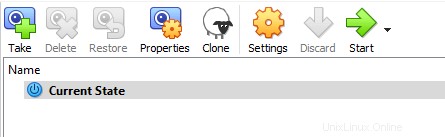
新しいスナップショットを撮るには、「テイク」を押します 」アイコンを押すか、「CTRL + SHIFT+T」を押します 。スナップショットの名前と説明を入力するように求められます。
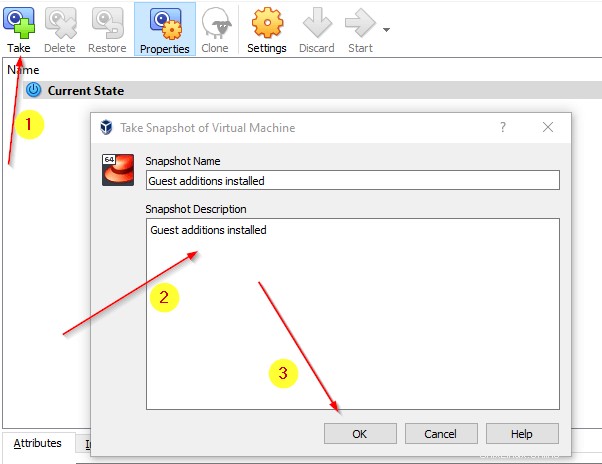
OKをクリックしたら ボタンをクリックすると、下の画像に示すようなスナップショットが表示されます。また、いくつかのパッケージをインストールした後、さらにいくつかのスナップショットを撮りました。

スナップショットはVMインストールディレクトリに保存されます。 スナップショットというディレクトリがあります ここで、すべてのスナップショット.vdi ファイルが作成されます。
$ ls -f $ ls -f Snapshots/

Virtualboxでのスナップショットの復元
これで、スナップショットを復元することで、以前の仮想マシンの状態に戻すことができます。 スナップショットに移動します マネージャで、切り替えたいスナップショットを選択し、復元を押します。 。
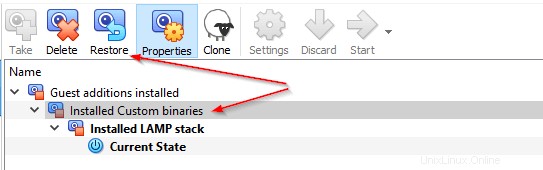
これでスナップショットが復元され、マシンを起動すると、復元した現在のスナップショットから開始されます。下の画像から、復元されたスナップショットから現在派生している現在の状態を確認してください。
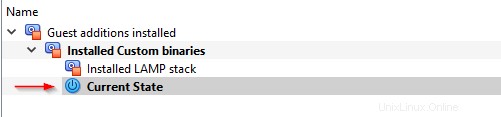
Virtualboxでのスナップショットの削除
スナップショットを削除するには、スナップショットマネージャーに移動してスナップショットを選択し、削除を押します。 アイコン。スナップショットが削除されます。
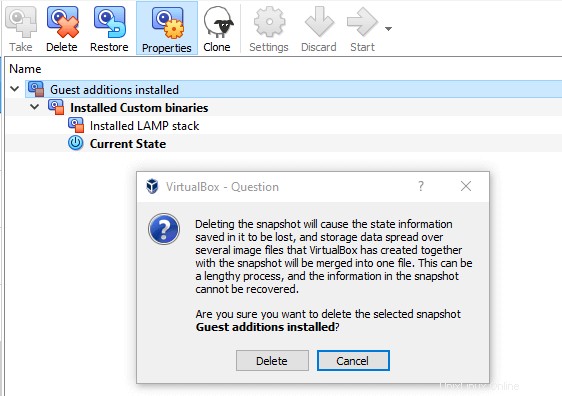
次の記事では、VirtualBoxで仮想マシンのクローンを作成する方法を見ていきます。